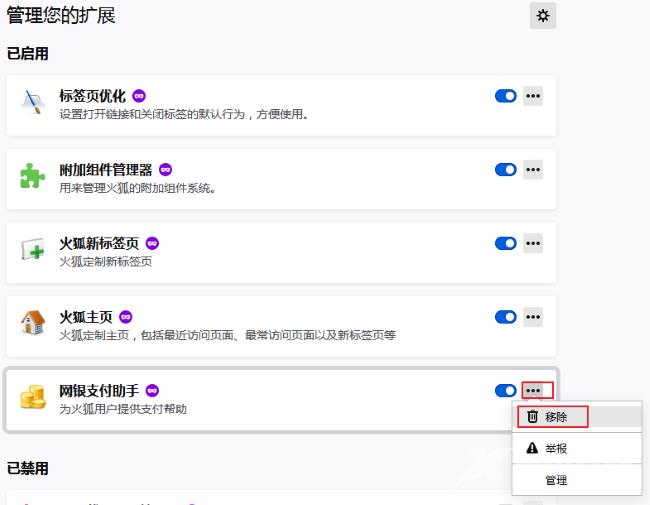火狐浏览器也是一款十分优质的浏览软件,丰富的功能能够让用户们进行的上网冲浪,很多小伙伴在使用的时候安装了很多的插件,现在想要将这些插件全部卸载,可是不知道应该如何
火狐浏览器也是一款十分优质的浏览软件,丰富的功能能够让用户们进行的上网冲浪,很多小伙伴在使用的时候安装了很多的插件,现在想要将这些插件全部卸载,可是不知道应该如何进行操作,针对这个问题,今日的软件教程就来和各位分享详细的操作步骤,一起来看看火狐浏览器扩展插件卸载的方法,希望能够给广大用户们带来帮助。
火狐浏览器卸载插件方法:
1、双击进入软件,点击右上角的三条横线图标,接着选择下方选项列表中的附加组件。
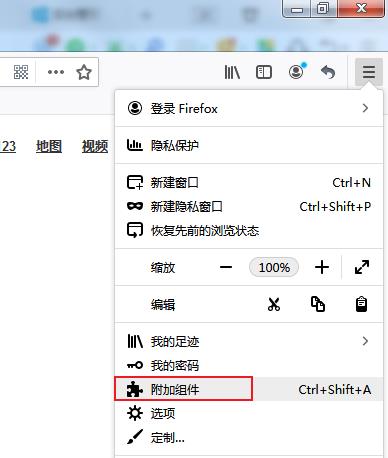
2、在打开的窗口界面中,点击左侧菜单栏中的扩展选项。
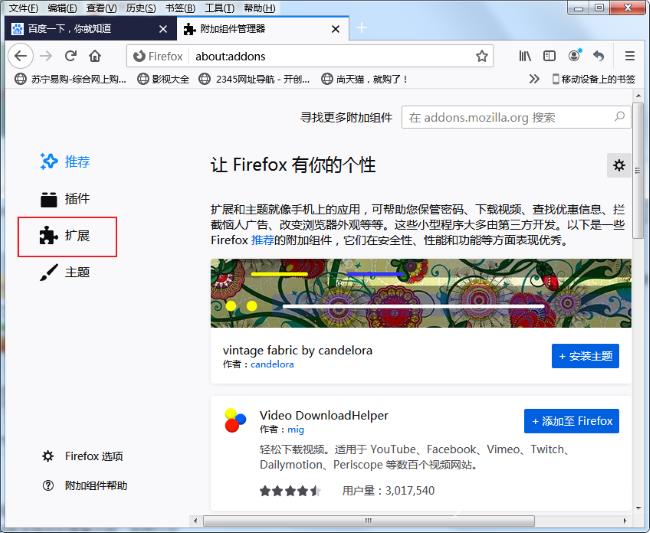
3、然后在右侧中可以看到所有安装的扩展插件。
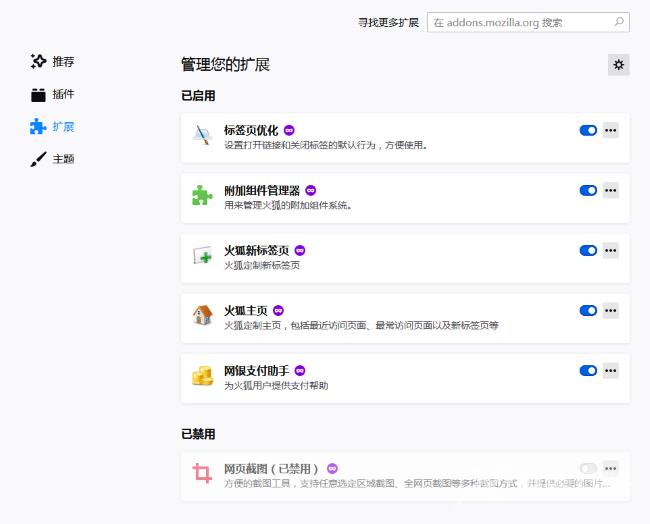
4、最后选择需要进行卸载的扩展插件,点击其右侧的三个点. . .按钮,选择选项列表中的移除就可以了。